- Autor Abigail Brown [email protected].
- Public 2023-12-17 06:43.
- Zuletzt bearbeitet 2025-01-24 12:05.
Was man wissen sollte
- Kopieren Sie zuerst Text aus Google Docs und fügen Sie ihn in Google Tabellen ein.
- Wählen Sie dann Daten > Blatt sortieren > Blatt sortieren nach Sp alte A (A bis Z)
- Fügen Sie zum Schluss Text aus Google Sheets wieder in Google Docs ein.
In diesem Artikel erfahren Sie, wie Sie Listen, Absätze und andere Textblöcke in Google Docs alphabetisch sortieren. Da Google Docs selbst diese Funktion nicht hat, werden die folgenden Sortiertipps etwas mehr Aufwand erfordern.
So platzieren Sie etwas in alphabetischer Reihenfolge in Google Docs
Sie können drei Methoden verwenden, um Textblöcke in alphabetischer Reihenfolge oder in umgekehrter alphabetischer Reihenfolge zu sortieren, aber wir müssen ein anderes Tool als Workaround verwenden.
Verwenden Sie Google Sheets, um Text aus Google Docs zu alphabetisieren
Das Tabellenkalkulationsprogramm von Google hat eine Standardfunktion zum Sortieren von Daten. Wenn Sie Zugriff auf Google Docs haben, haben Sie auch Zugriff auf Google Tabellen.
-
Sobald Sie das Google Doc-Dokument geöffnet haben, öffnen Sie eine neue Tabelle in Google Tabellen in einem angrenzenden Tab.

Image -
Kopieren Sie den Textblock, den Sie in Docs alphabetisch sortieren möchten, und fügen Sie ihn in eine einzelne Sp alte ein.

Image -
Wählen Sie in Tabellen Daten und wählen Sie eine der beiden Optionen, um die Liste in alphabetischer oder umgekehrter alphabetischer Reihenfolge zu sortieren.
- Blatt sortieren > Blatt sortieren nach Sp alte A (A bis Z)
- Blatt sortieren > Blatt sortieren nach Sp alte A (Z bis A)
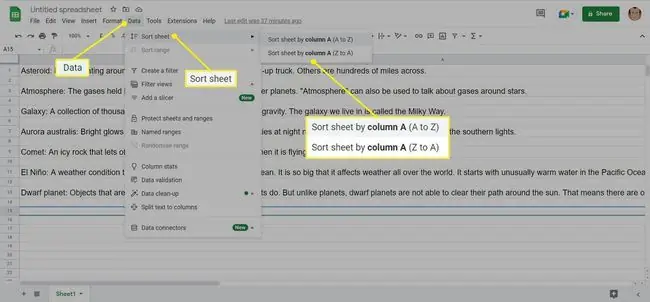
Image - Kopieren Sie die neu sortierte Liste aus Google Sheets und fügen Sie sie wieder in das Google Docs-Dokument ein, um einen sauberen alphabetischen Textblock zu erh alten.
Verwenden Sie Microsoft Word, um Text aus Google Docs zu alphabetisieren
Sie können die robuste Datensortierfunktion von Word verwenden, um ein alphabetisch geordnetes Dokument zu erstellen. Kopieren Sie die Daten dann und fügen Sie sie wieder in Google Docs ein oder laden Sie sie als neues Dokument in Google Docs hoch.
- Kopieren Sie den Text aus Google Docs und fügen Sie ihn in ein neues Word-Dokument ein.
-
Wählen Sie Enter, um die Elemente, die alphabetisch sortiert werden sollen, in einzelne Zeilen aufzuteilen.
- Markieren Sie den gesamten Text mit der Tastenkombination Strg + A oder ziehen Sie mit der Maus darüber.
-
Auswahl Startseite > Absatzgruppe > Sortieren.

Image -
Im Dialog Text sortieren wählen Sie Sortieren nach bis Absätze undText Wählen Sie dann Aufsteigend (A-Z) oder Absteigend (Z-A), je nachdem, welche alphabetische Reihenfolge Sie bevorzugen. Wenn Sie dazu aufgefordert werden, drücken Sie im angezeigten Dialogfeld OK.

Image - Kopieren Sie den alphabetischen Text und fügen Sie ihn wieder in Google Docs ein.
Tipp:
Es gibt mehrere andere Möglichkeiten, Absätze und Listen in Word zu alphabetisieren. Erkunden Sie diese Optionen, wenn Sie mehrstufige Listen und Daten für Tabellen erstellen.
Verwenden Sie Online-Alphabetizer-Tools
Viele Online-Tools und Web-Apps können Text korrigieren und in alphabetischer Reihenfolge organisieren. Sie können sie verwenden, um beliebigen Text zu sortieren und ihn dann wieder in Google Docs einzufügen. Hier sind ein paar:
- Text Fixer
- Wortzähler
- Textkonverter
- Code verschönern
- Groß-/Kleinschreibung umwandeln
FAQ
Wie sortiere ich in Google Tabellen alphabetisch und h alte Zeilen zusammen?
Die normale Sortieroption in einer Sp alte sollte Ihre Zeilen konsistent h alten. Wenn es sich jedoch in Ihren Überschriften vermischt, können Sie dies beheben, indem Sie sie einfrieren. Markieren Sie die Kopfzeile, indem Sie auf den Buchstaben klicken, und gehen Sie dann zu View > Freeze > 1 row Sie Sie können auch Zeilen und Sp alten in der Mitte Ihres Blatts einfrieren, um sie an Ort und Stelle zu h alten.
Wie sortiere ich in Google Tabellen alphabetisch nach Nachnamen?
Am einfachsten ist es, eine Sp alte "Nachname" zu haben, die Sie alphabetisch sortieren können. Alternativ geben Sie Namen im Format "Nachname, Vorname" ein. Wenn Sie bereits alle vollständigen Namen in eine Sp alte eingegeben haben, fügen Sie daneben einen weiteren hinzu, markieren Sie dann die Daten und gehen Sie zu Daten > Text in Sp alten aufteilen Setzen Sie das Trennzeichen auf Leerzeichen, und dann wird Sheets die Namen in ihre eigenen Sp alten aufteilen. Von dort aus können Sie nach Nachnamen sortieren.






